Készítse el a Windows 8 rendszerindítást közvetlenül az asztalra a Feladatütemezővel
Ha a Windows 8 rendszert hagyományos számítógépen futtatjaérintőképernyő nélkül nincs sok ok arra, hogy bejelentkezéskor a Start képernyőt lássa. Valószínűleg legtöbbször az asztali számítógépet használja, és közvetlenül arra szeretne indulni, hogy megkerülje a Start képernyőt.
Állítsa a Feladatütemezőt a Windows 8 indítására közvetlenül az asztalra
A Start képernyőn típus: feladat ütemező majd kattintson a keresési eredmények alatt található Feladat ütemező ikonra.

A feladatütemező megnyílik az asztalon. A bal oldali panelen kattintson a Műveletek alatt Alapvető feladat létrehozása elemre.
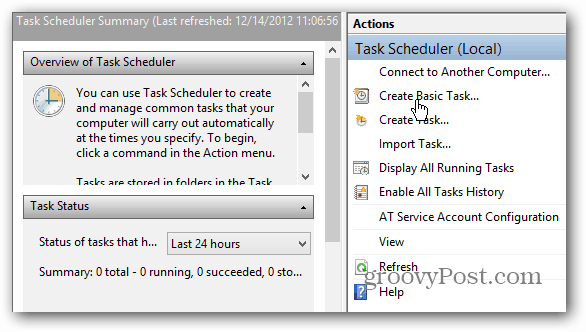
Most adja meg a feladat nevét. Bármit meghívhat, amit akar, de azt javaslom, hogy használjon olyan dolgot, amely emlékezteti Önt a feladat jövőjére. Itt a BootToDesk szoftvert használom, és a leírás megadása opcionális. Kattintson a Tovább gombra.
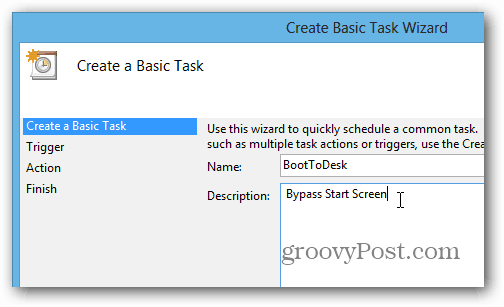
Ezután állítsa a Trigger értékét Amikor bejelentkezem. Kattintson a Tovább gombra.
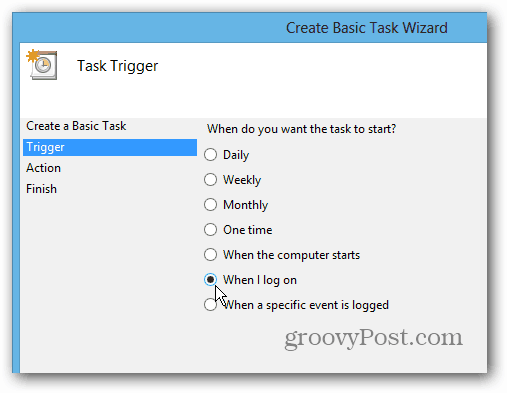
Állítsa be a program indításához szükséges műveletet - ezt alapértelmezés szerint kell beállítani. Kattintson a Tovább gombra.
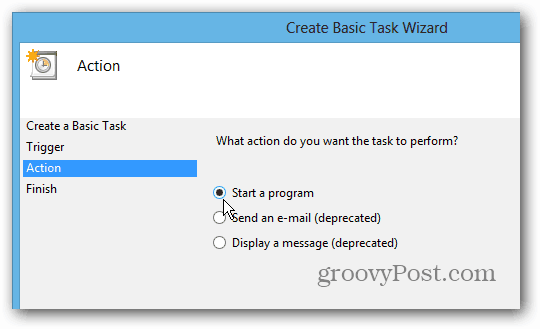
A programhoz / szkripthez típus: % Systemroot% explorer.exe majd kattintson a Tovább gombra.
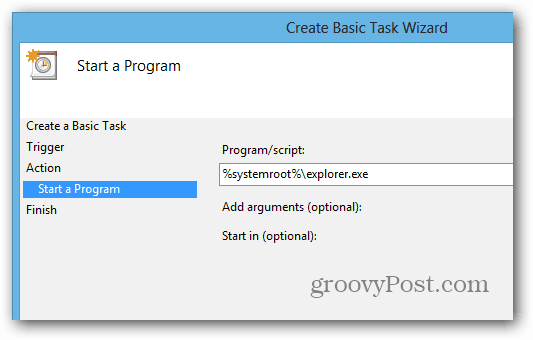
A következő képernyőnek hasonlónak kell lennie, mint az alábbi. Kattintson a Befejezés gombra, és lépjen ki a Feladatütemezőből.
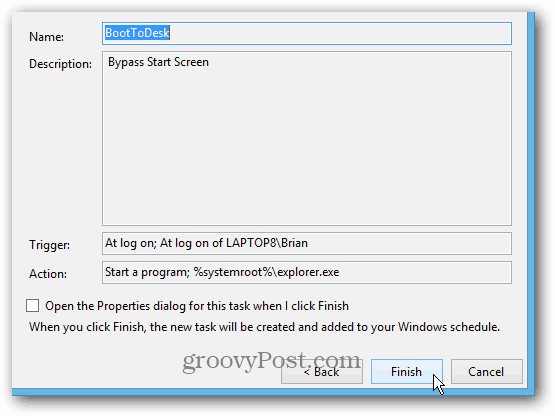
Most, amikor legközelebb újraindítja a rendszert és bejelentkezik, a Start képernyő egy pillanatra megjelenik, majd közvetlenül az asztalra megy egy megnyitott File Explorer ablakban.
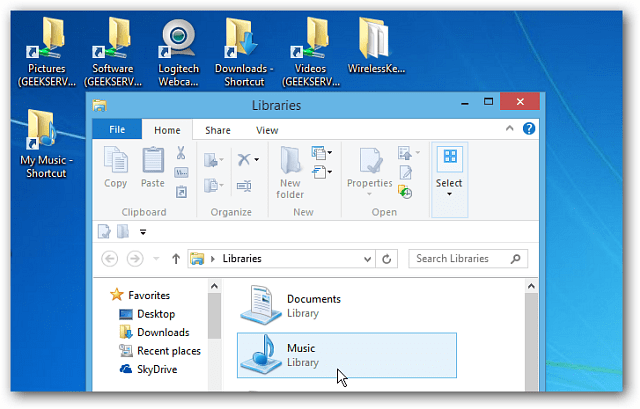
A közvetlenül az asztalra való indítás másik módja egy harmadik féltől származó program telepítése, például a Classic Shell vagy a Stardock's Start8.
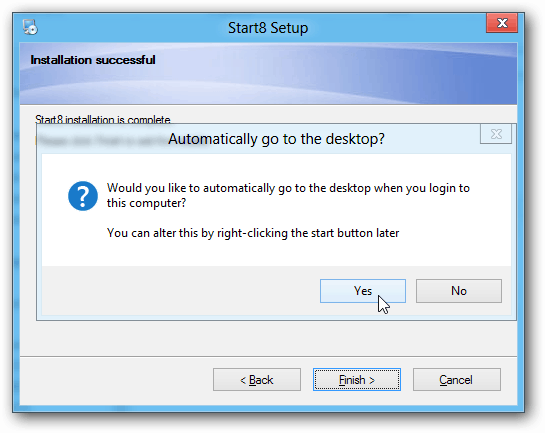










Szólj hozzá